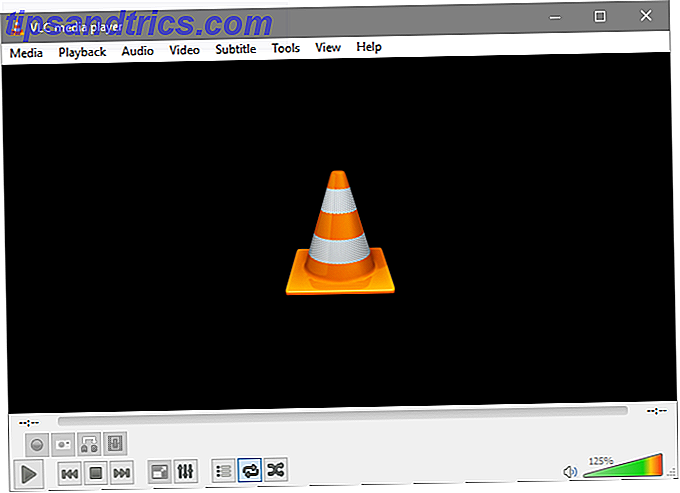
Ver la reproducción de video entrecortado es como navegar en aguas picadas: áspero, aterrador y puede provocar náuseas. Si bien el hardware moderno puede manejar la mayoría de las tareas que puede realizar, de vez en cuando se encontrará con un problema. Se produce una reproducción de video agitada, ya sea a través de un DVD o en línea. ¡Aquí está cómo arreglarlo!
The Skinny en la reproducción de video
La reproducción de video fluida se reduce a unas pocas opciones de hardware y software. Estas opciones afectan la reproducción de video en línea y sin conexión de manera diferente. Esto es lo que puede afectar negativamente la reproducción de video:
- Un reproductor multimedia obsoleto.
- ¿Una PC de bajo rendimiento que actualice mejorará al máximo el rendimiento de su PC? ¿Qué mejoras mejorarán más el rendimiento de tu PC? Si necesita una computadora más rápida pero no está seguro de qué componente sería más beneficioso actualizar, estas son las pautas que debe seguir. Lea más, lo que sofocaría la reproducción de Blu-ray de alta calidad.
- Una PC mejorada, pero una mala conexión a Internet.
En cualquier caso, la reproducción de video sin problemas está dentro de su punto de mira.
Reproducción de video sin conexión
La reproducción de video fuera de línea apretada se refiere a la reproducción de videos de video o DVD. Esto es diferente de la reproducción de video en línea, debido a la conexión de red.
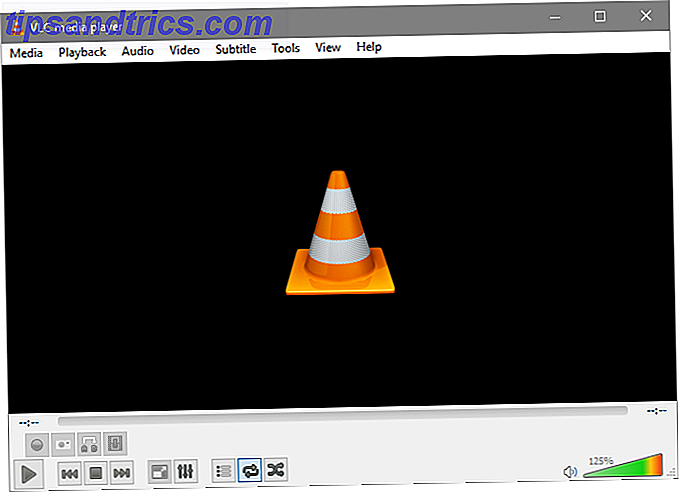
Realice ciertos pasos para asegurar que su reproducción sea fluida. Primero, actualice su reproductor multimedia. Los 5 mejores reproductores de medios gratuitos para Windows. Los 5 mejores reproductores de medios gratuitos para Windows. Las aplicaciones de reproductor de medios fuertes siempre se destacan y no es importante cuál usar. El mejor reproductor multimedia para ti es el que más disfrutas usar. Sugerimos lo siguiente ... Leer más. Puede ser VLC o algún otro software popular para reproductores multimedia. Dirígete al sitio web de la compañía y descarga la última versión del software.
En segundo lugar, asegúrese de que todos los códecs de audio y video estén instalados correctamente. Los códecs, para decirlo simplemente, procesan datos de audio y video. A veces, ciertos formatos de video no se pueden reproducir en su PC. Esto se debe a que el códec de video apropiado no está instalado. En el uso de PC convencional, los códecs a veces se dañan o corrompen. Esto puede llevar a una discordante reproducción. Para arreglar, descargue e instale paquetes de códec. Microsoft tiene un paquete de códec oficial para estos fines exactos.
En tercer lugar, asegúrese de que su PC esté dentro del rango de hardware necesario para reproducir estos videos. Diferentes videos vienen con diferentes cualidades, que determinan su facilidad de reproducción. Por ejemplo, un video de 1080p que se reproduce a 30 FPS (cuadros por segundo) requerirá un rendimiento ligeramente menor que el mismo video a 60 FPS. Lo diferente crece al comparar video 1080p con video 4K o 5K ¿Cuál es la diferencia entre 4K y Ultra HD? ¿Cuál es la diferencia entre 4K y Ultra HD? ¿Está pensando en comprar un televisor o monitor nuevo, pero se siente perdido con toda la terminología como 4K y Ultra HD? Aquí hay todo lo que necesita saber al respecto. Lee mas .
Lo mismo ocurre con la reproducción de videos. Si bien la reproducción de video consume menos rendimiento que la reproducción de video, ambos implican el rendimiento de la PC. No existe una regla de oro exacta para el hardware mínimo requerido para una reproducción de video fluida. Dicho esto, hay algunos puntos de corte. Para la reproducción de 1080p a 30 FPS, lo siguiente es necesario para la reproducción.
- Procesador: procesador Dual Core de 2.4 Ghz.
- Tarjeta gráfica: 256 MB VRAM, reloj Core 600Mhz
- RAM: 4 GB
Para una reproducción suave, necesitará un mejor hardware. Es seguro asumir que el doble de nuestros requisitos mínimos asegurará una reproducción sin problemas. Eso significa que, en lugar de un núcleo doble, obtenga un núcleo cuádruple, en lugar de 256 MB de VRAM, pruebe 512 MB de VRAM, y así sucesivamente. Actualización de su hardware Cómo construir una PC de juegos de 8 núcleos de partes de servidores baratas Cómo construir una PC de juegos de 8 núcleos de partes de servidores baratos ¿Quiere una PC mejorada para juegos o edición de video con dos procesadores Intel Xeon por menos de $ 200? Las partes están ahí afuera, pero encontrarlas y ponerlas juntas podría ser difícil. Leer más para que coincida con estos requisitos debería ser bastante económico.
Teniendo en cuenta que el hardware mencionado está desactualizado, incluso los dispositivos de gama baja según los estándares actuales producirán buenos resultados. Para videos de 4K y más, necesitará hardware bastante reciente. Sin embargo, cualquier CPU y GPU lanzada dentro de los últimos dos años (2014-2017) debería ajustarse a los requisitos.
En cuarto lugar, y finalmente, asegúrese de que los chipset recientes y los controladores de GPU estén instalados. Más particularmente, actualice sus controladores GPU Cómo encontrar y reemplazar controladores obsoletos de Windows Cómo encontrar y reemplazar controladores obsoletos de Windows Sus controladores pueden estar desactualizados y necesitan actualización, pero ¿cómo deben saberlo? Primero, ¡no lo arregles si no está roto! Sin embargo, si los controladores necesitan actualización, estas son sus opciones. Lee mas . Estos dos controladores permitirán la salida máxima de su hardware. Como la CPU y la GPU suelen ser los principales indicadores del rendimiento de la PC, la actualización de sus controladores garantizará la reproducción del video
Reproducción de video en línea
La reproducción suave de video en línea a menudo viene con los mismos requisitos que la reproducción de video sin conexión. Sin embargo, hay algunos parámetros adicionales a tener en cuenta.

En primer lugar, asegúrese de que no esté obstruyendo su red con programas hambrientos de datos. Para ello , haga clic con el botón derecho en la barra de tareas y seleccione Administrador de tareas 10 Trucos del Administrador de tareas de Windows que no sabía 10 Trucos del Administrador de tareas de Windows que no sabía Si la única vez que abre el Administrador de tareas es cuando se congela una aplicación y necesita ser asesinado, estás pasando por alto algunas de sus características más poderosas. Lee mas . Verá la pestaña Procesos de su Administrador de tareas. Haga clic en la pestaña Red (y el número de porcentaje que indica el uso de la red) para ver qué programas, además de su navegador, están almacenando datos.
Eso también se aplica al uso de RAM. Recuerde, la reproducción en línea sin problemas requiere un hardware óptimo. Haga clic en la pestaña Memoria para ordenar su selección de la mayor parte del uso al menos. Haga clic con el botón derecho en cualquier programa que no sea necesario para la reproducción de video (que tampoco es esencial para el uso de su PC) y seleccione Finalizar tarea . Esto liberará algo de poder de rendimiento.
Segundo, descarga la última versión de Flash Player. Algunos de los principales sitios web han hecho la transición de Flash Player a video HTML5. Otras versiones de navegador aún requieren Flash Player para reproducir video. Descargue la última versión de Flash e instálela en su computadora.
En tercer lugar, deshabilite la aceleración de hardware. La aceleración de hardware permite que los navegadores transfieran ciertas tareas a ciertas partes de hardware. Si bien su CPU puede representar, digamos, modelos 3D, es mejor que un componente de hardware especializado, la GPU, represente ese modelo porque puede hacerlo más rápidamente. A veces, este proceso puede provocar problemas de reproducción. Este es un problema común, y el siguiente recurso oficial de Flash explica cómo hacerlo.
En cuarto lugar, y finalmente, actualice su navegador web. Las versiones actuales del navegador pueden manejar la reproducción de videos de alta calidad, ya que más sitios de repositorios de videos como YouTube permiten subir videos de mayor calidad. Las versiones antiguas de navegador o las versiones de navegador con errores pueden limitar la reproducción de video.
No balancees el bote
En resumen, si tiene problemas de reproducción de video, verifique los siguientes puntos:
- ¿Estás usando la versión más reciente de tu reproductor multimedia?
- ¿Tiene los códecs necesarios para mirar ese formato de video?
- ¿Tu hardware es lo suficientemente potente?
- ¿Tienes los últimos controladores instalados?
- ¿Algo obstruye su red o consume su capacidad de RAM o CPU?
- ¿Has desactivado la aceleración de hardware de tu navegador?
- ¿Tu navegador web está actualizado?
Afortunadamente, garantizar una reproducción de video sin problemas es un procedimiento simple y no invasivo.
¿Tiene problemas de reproducción sin problemas? ¿Has probado todo y la reproducción sigue siendo entrecortada? Háganos saber en los comentarios a continuación!
Crédito de la imagen: Dmitriy Kozhanov a través de Shutterstock.com



